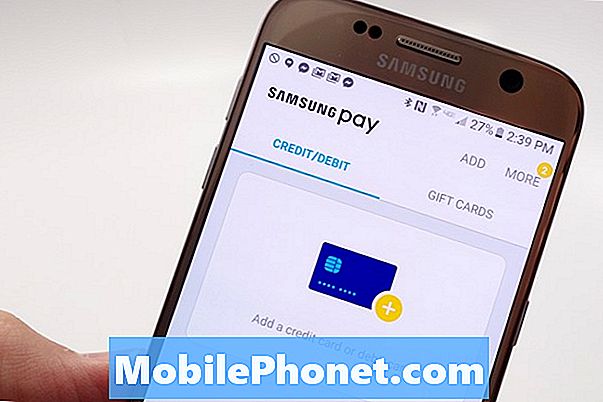Садржај
Проблеми са перформансама су уобичајени чак и за врхунске уређаје попут Самсунг Галаки С10, С10 Плус и С10е. У ствари, неки власници су пријавили да су њихови телефони убрзо након ажурирања Андроид-а 10 почели да раде спор или тром. То је међу најчешћим проблемима који у великој мери утичу на перформансе уређаја.
Већином то заправо није озбиљан проблем, посебно ако је телефон исправно радио пре ажурирања или пре него што се проблем појавио. Непотребно је рећи да то можете сами поправити све док не постоји проблем са хардвером телефона и ако фирмвер није модификован. 
Исправљање Галаки С10 који ради споро и зашто се јавља овај проблем
До сада знамо да је ваш телефон почео да заостаје или тром након ажурирања, али заправо не знамо шта га је проузроковало. Можда је то само због ажурирања, апликација или оштећених датотека. У овом посту ћемо покушати да размотримо све могућности и искључимо их једну по једну док не утврдимо разлог зашто ваш телефон сада има лоше перформансе. С тим у вези, ево неколико ствари које треба да урадите:
Прво решење: Извршите принудно поновно покретање на вашем Галаки С10
Када је реч о поправљању било ког паметног телефона који је почео да ради споро након ажурирања, прва ствар коју морате да урадите је принудно поновно покретање или симулирано уклањање батерије. То је зато што увек постоји могућност да је проблем који тренутно имате узрокован мањим проблемом са фирмвером или чак само грешком.Такве ствари се могу поправити принудним поновним покретањем, а то ће вас спасити многих проблема.
Како се врши принудно поновно покретање
- Притисните и држите дугме за утишавање звука и још га не пуштајте.
- Док држите притиснуто дугме за јачину звука, такође притисните и држите тастер за напајање.
- Држите притиснута оба тастера 15 секунди или док се на екрану не прикаже логотип Галаки С10.
Када уређај заврши са поновним покретањем, наставите да га користите да бисте знали да ли је проблем остао. Ако је ваш Галаки С10 миран трчи врло споро, а затим испробајте следеће решење.
Друго решење: Поново покрените Галаки С10 у сигурном режиму
Сврха овог поступка је да изолује проблем. Постоје случајеви када апликације независних произвођача могу да изазову неке проблеме повезане са перформансама, што би овде могао бити случај. То је разлог зашто морате да покренете телефон у безбедном режиму да бисте привремено онемогућили све апликације за преузимање. Ако ваш С10 трчи правилно у овом режиму, проблем су узроковале неке независне апликације и то га чини много лакшим за решавање.
Како поново покренути телефон у сигурном режиму
- Притисните и држите тастер за укључивање / искључивање док се опције не прикажу.
- Додирните и задржите опцију искључивања док се не пређе у безбедни режим.
- Додирните икону Сигурни режим да бисте поново покренули уређај.
- Када је поновно покретање успешно, требало би да видите „Безбедни режим“ у доњем левом углу екрана.
Након што успешно покренете Галаки С10 у сигурном режиму, наставите да га користите као и обично да бисте знали да ли и даље ради споро. Ако је проблем решен, ово је следеће што треба да урадите:
- Поново покрените телефон нормално да бисте се покренули у стандардни режим.
- Сетите се апликација које сте инсталирали у време када је телефон почео да ради врло споро.
- Када већ имате на уму апликацију, превуците надоле од врха екрана да бисте повукли таблу са обавештењима надоле.
- Додирните икону Подешавања у горњем десном углу.
- Дођите до, а затим тапните на Апликације.
- Пронађите и додирните сумњиву апликацију.
- Додирните Стораге.
- Додирните Обриши податке и додирните У реду да бисте потврдили.
- Додирните тастер за повратак, а затим додирните Унинсталл.
- Потврдите да желите да уклоните апликацију са телефона.
Међутим, ако је ваш телефон и даље заостао или тром чак иу сигурном режиму, време је да решите проблеме са подешавањима и фирмвером.
Треће решење: Ресетујте сва своја подешавања за Галаки С10
Такође је могуће да су нека подешавања на вашем телефону била забрљана након ажурирања Андроид-а 10. Неке кеш меморије су можда оштећене, што доводи до тога да нека подешавања систем не може препознати. Да бисте искључили ову могућност, морате ресетовати сва подешавања на уређају.
Како ресетовати сва подешавања
- Превуците надоле од врха екрана да бисте повукли таблу са обавештењима надоле.
- Додирните икону Подешавања у горњем десном углу.
- Померите се до и тапните на Опште управљање.
- Додирните Ресетуј.
- Додирните Ресетуј поставке.
- Додирните дугме Ресетуј поставке.
- Ако се то затражи, унесите свој ПИН, лозинку или образац.
- На крају, додирните Ресетуј.
Када се ресетовање поставки заврши, покушајте да видите да ли ваш телефон и даље ради тако споро, јер ако јесте, пређите на решавање самог фирмвера.
Четврто решење: Покушајте да избришете стару системску кеш меморију
Као што сам поменуо у претходном поступку, могуће је да су неке кеш меморије оштећене, а осим нереда у подешавањима, оштећена кеш меморија увек ће узроковати проблеме везане за перформансе. То би могао бити случај овде, па је следећа ствар коју треба да урадите да избришете стару кеш меморију како би била замењена новом. То можете учинити брисањем партиције кеш меморије.
Како обрисати партицију кеш меморије
- Искључите уређај.
- Притисните и држите Појачавање звука кључ и Бикби тастер, а затим притисните и држите Снага кључ.
- Када се прикаже логотип Галаки С10, отпустите сва три тастера.
- Ваш Галаки С10 ће се и даље покретати у режим опоравка. Када угледате црни екран са плавим и жутим текстом, пређите на следећи корак.
- притисните Смањите јачину звука тастер неколико пута за истицање обришите кеш партицију.
- Притисните Снага тастер за избор.
- притисните Смањите јачину звука кључ за истицање да, притисните их и притисните Снага тастер за избор.
- Када је партиција брисања кеша завршена, Сада ресетуј рачунар је истакнуто.
- притисните Снага тастер за поновно покретање уређаја.
Када је поновно покретање завршено, а телефон је и даље веома спор, пређите на следеће решење.
Пето решење: Мастер ресетујте свој Галаки С10
Чињеница је да ће ресетовање увек решити проблеме са перформансама под условом да фирмвер није модификован на било који начин или ако ваш телефон нема знакове физичког оштећења. Ако све друго закаже, онда немате другог избора него да то учините. Међутим, пре него што то учините, обавезно направите копију важних датотека, посебно оних које су сачуване у интерној меморији телефона. Такође, боље је уклонити Гоогле налог који сте подесили на телефону како не бисте били закључани и да увек можете да користите други налог након ресетовања. Када будете спремни, следите упутства у наставку да бисте ресетовали телефон.
Како извршити главни ресет
- Искључите уређај.
- Притисните и држите Појачавање звука кључ и Бикби тастер, а затим притисните и држите Снага кључ.
- Када се прикаже логотип Галаки С10, отпустите сва три тастера.
- Ваш Галаки С10 ће се и даље покретати у режим опоравка. Када угледате црни екран са плавим и жутим текстом, пређите на следећи корак.
- притисните Смањите јачину звука тастер неколико пута да бисте истакли „випе дата / фацтори ресет“.
- Притисните Снага дугме за одабир.
- притисните Смањите јачину звука тастер док се не означи „Да“.
- Притисните Снага тастер за избор и покретање главног ресетовања.
- Када се главно ресетовање заврши, истакнуто је „Поново покрени систем сада“.
- притисните Тастер за укључивање да бисте поново покренули уређај.
Након ресетовања, подесите телефон као нови уређај. Надам се да смо успели да вам помогнемо да поправите свој Галаки С10 који је почео да ради споро након ажурирања Андроид-а 10. Хвала за читање!